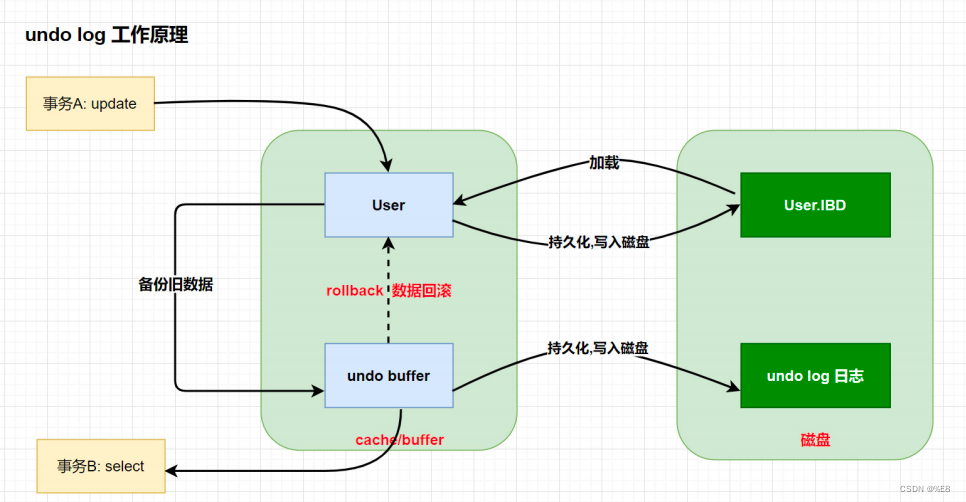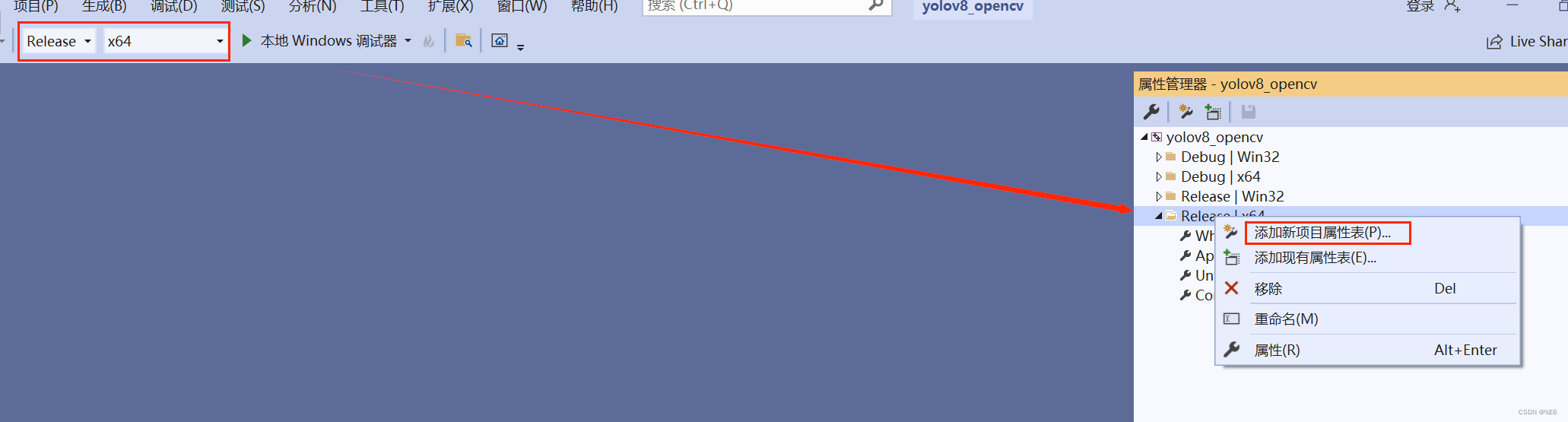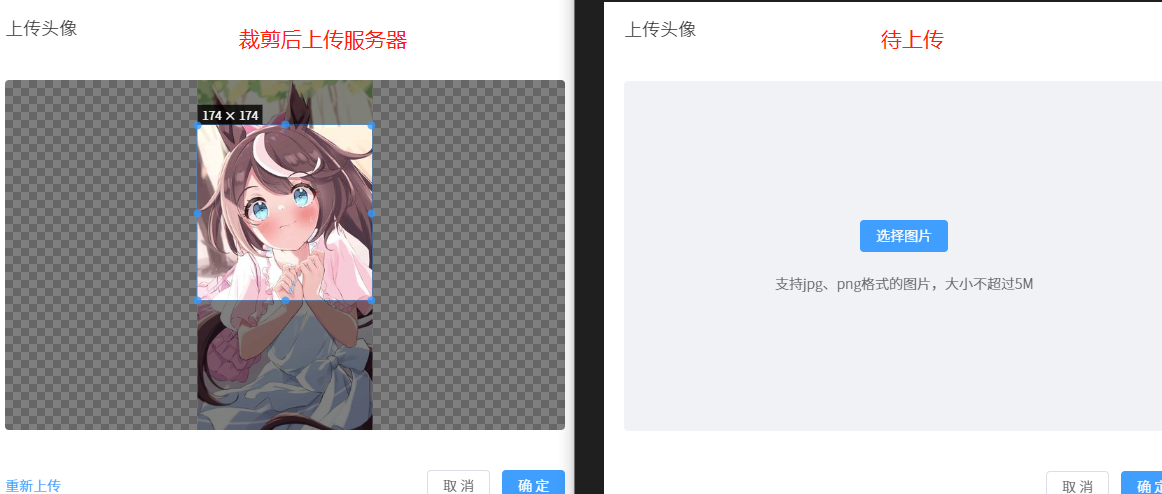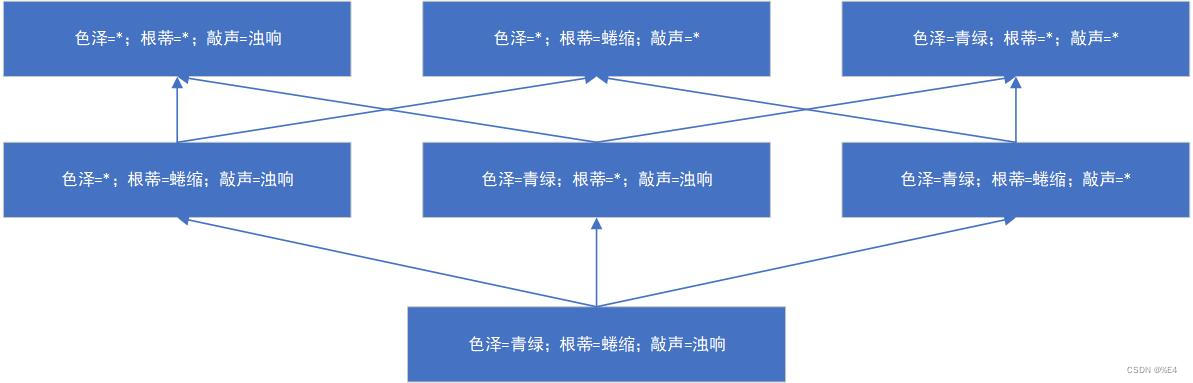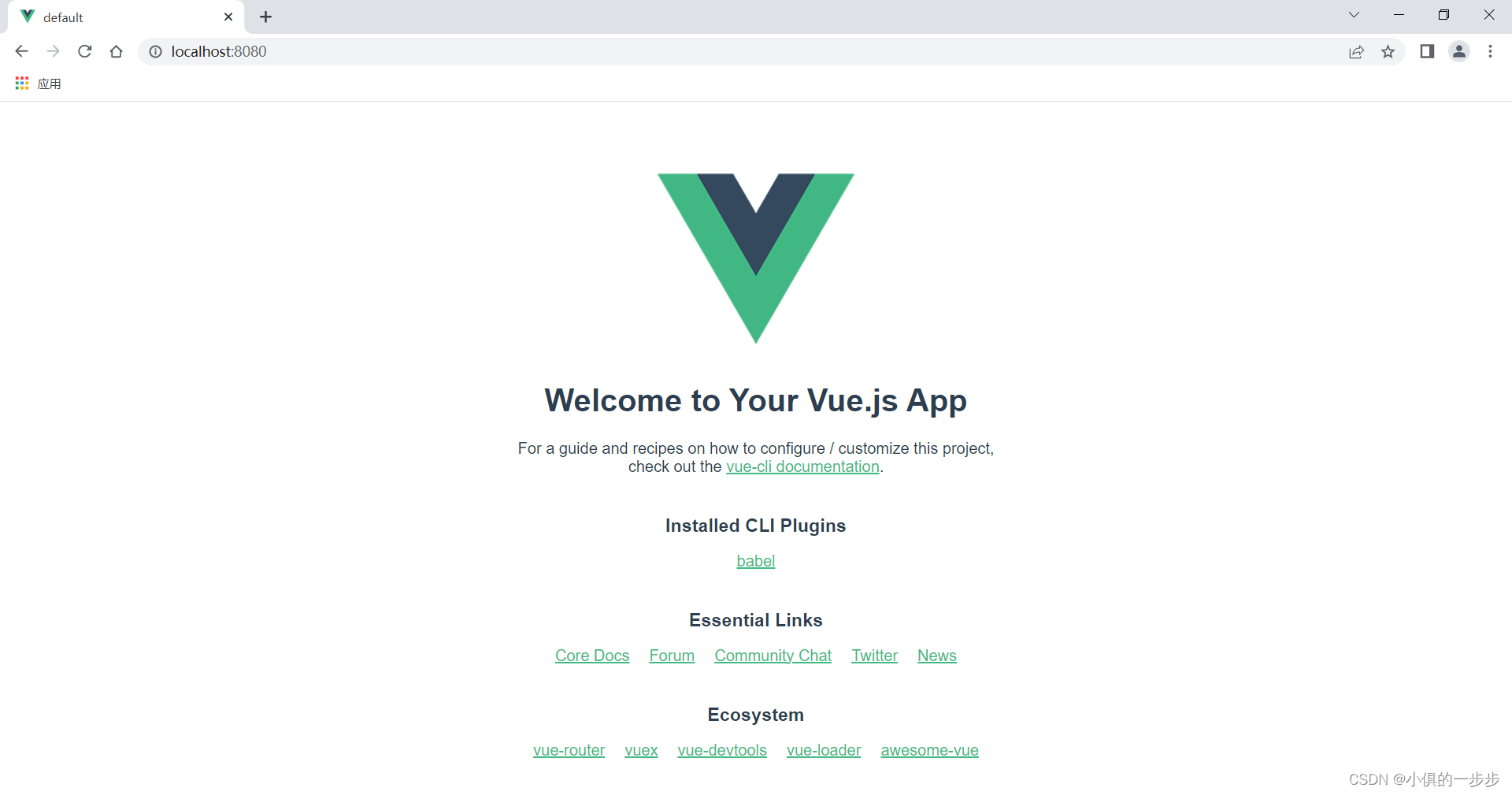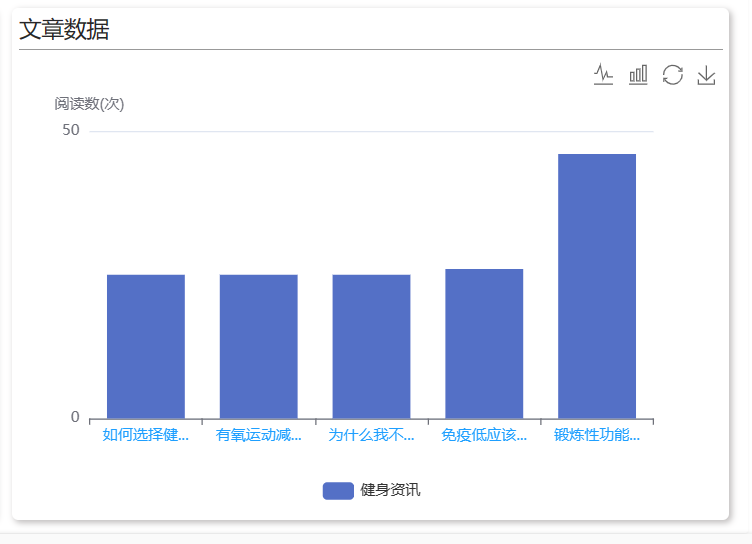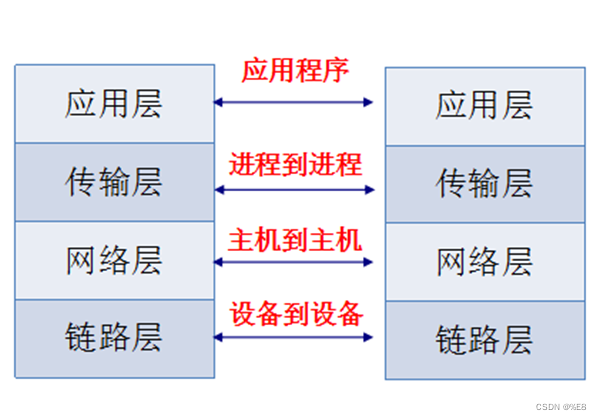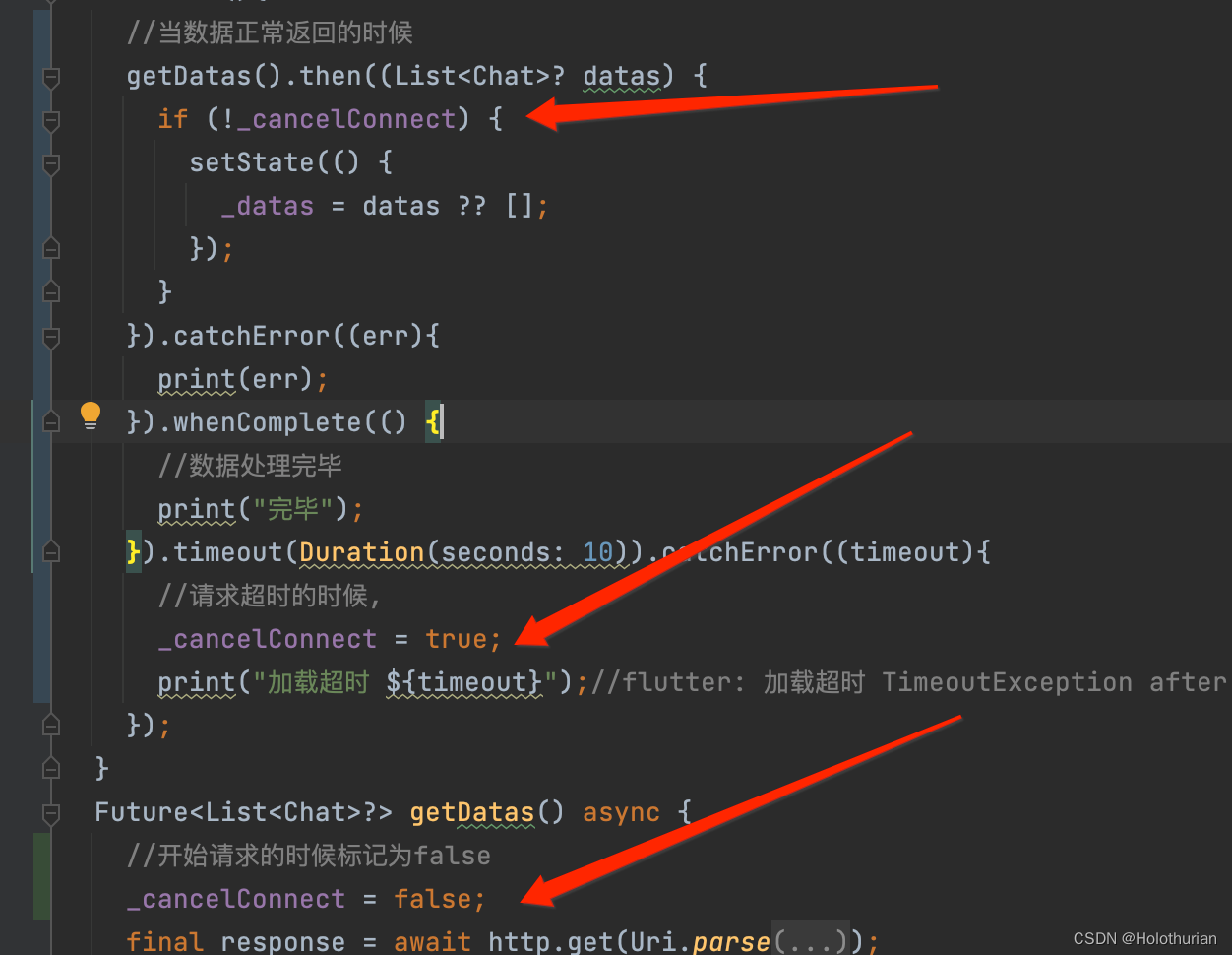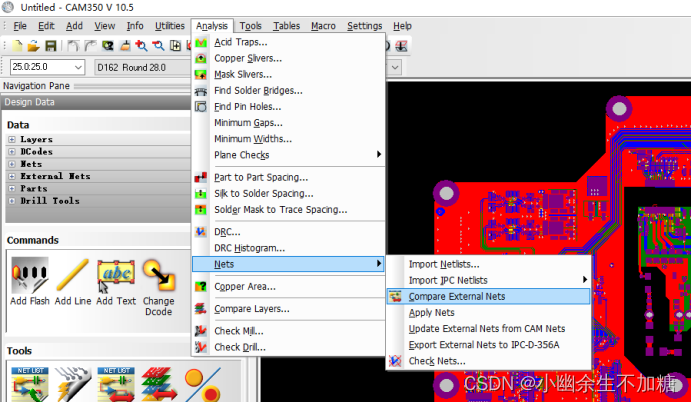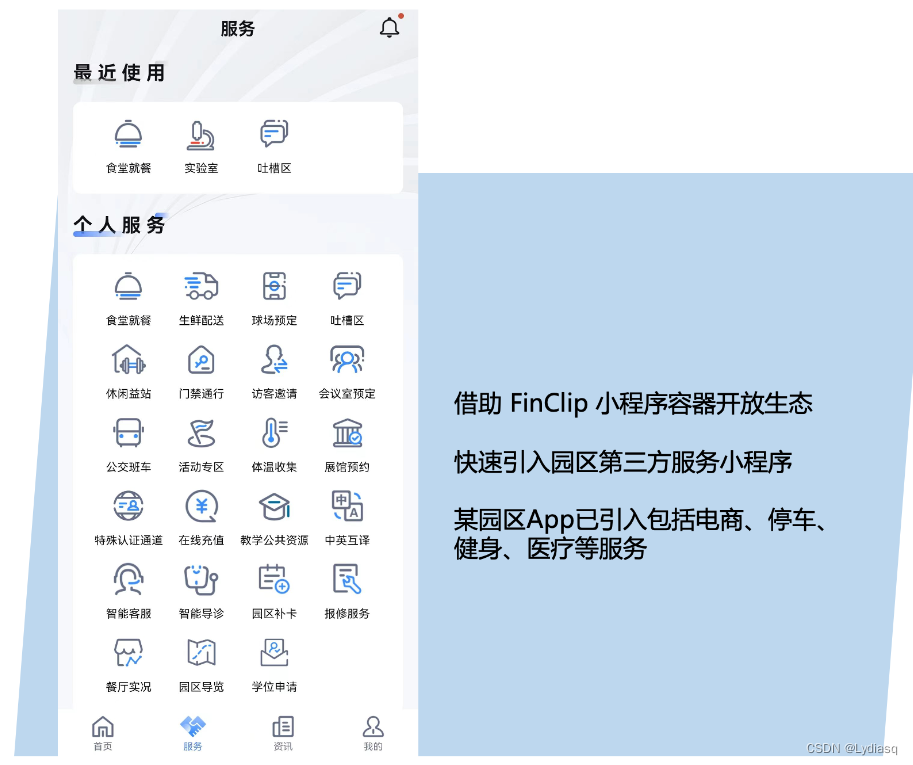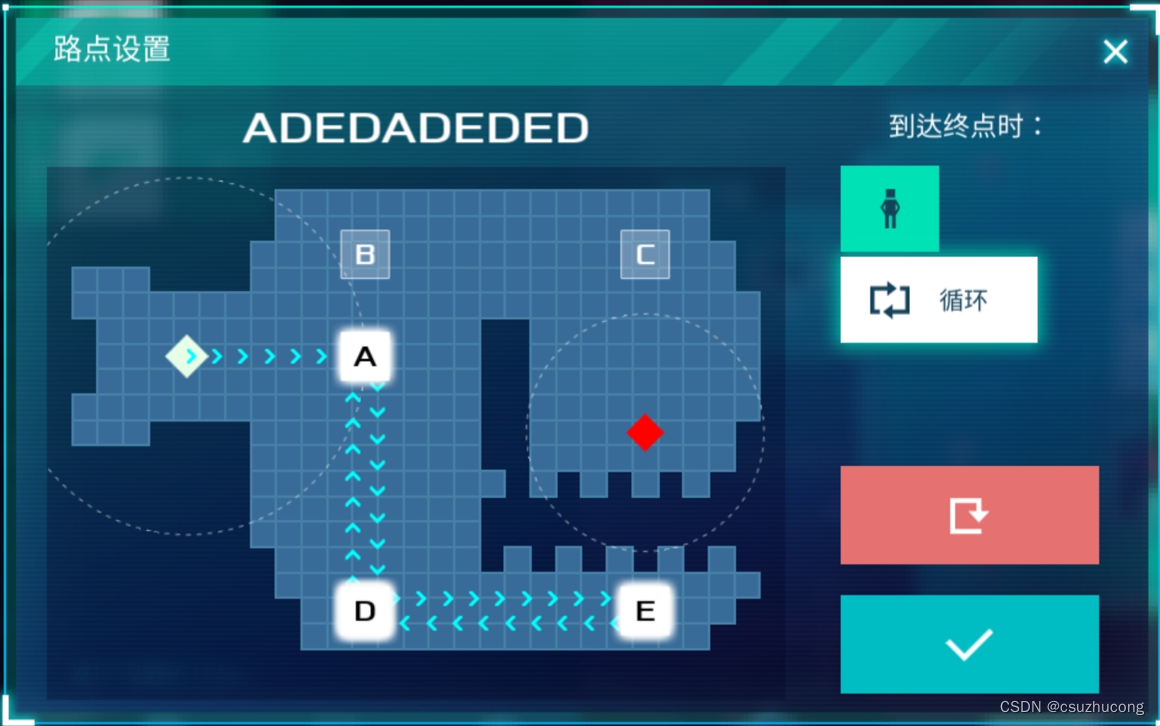文章目录
- 打包准备
- 文件准备
- 环境安装
- 具体运行
- 第一步
- 第二步
- 第三步
- 注意
打包准备
文件准备
这里准备一个简单的python代码(打开电脑摄像头)

import cv2
if __name__ == '__main__':
cap = cv2.VideoCapture(0)
ret, frame = cap.read()
while ret:
ret, frame = cap.read()
cv2.imshow("frame", frame)
if cv2.waitKey(1) & 0xFF == 27:
break
cv2.destroyAllWindows()
cap.release()
环境安装
pip install pyinstaller
具体运行
第一步
打开anaconda cmd进入到test_o.py的目录下,输入pip install pyinstaller安装。
第二步
输入pyinstaller -D -i E:\Users\Desktop\1.ico .\test_o.py
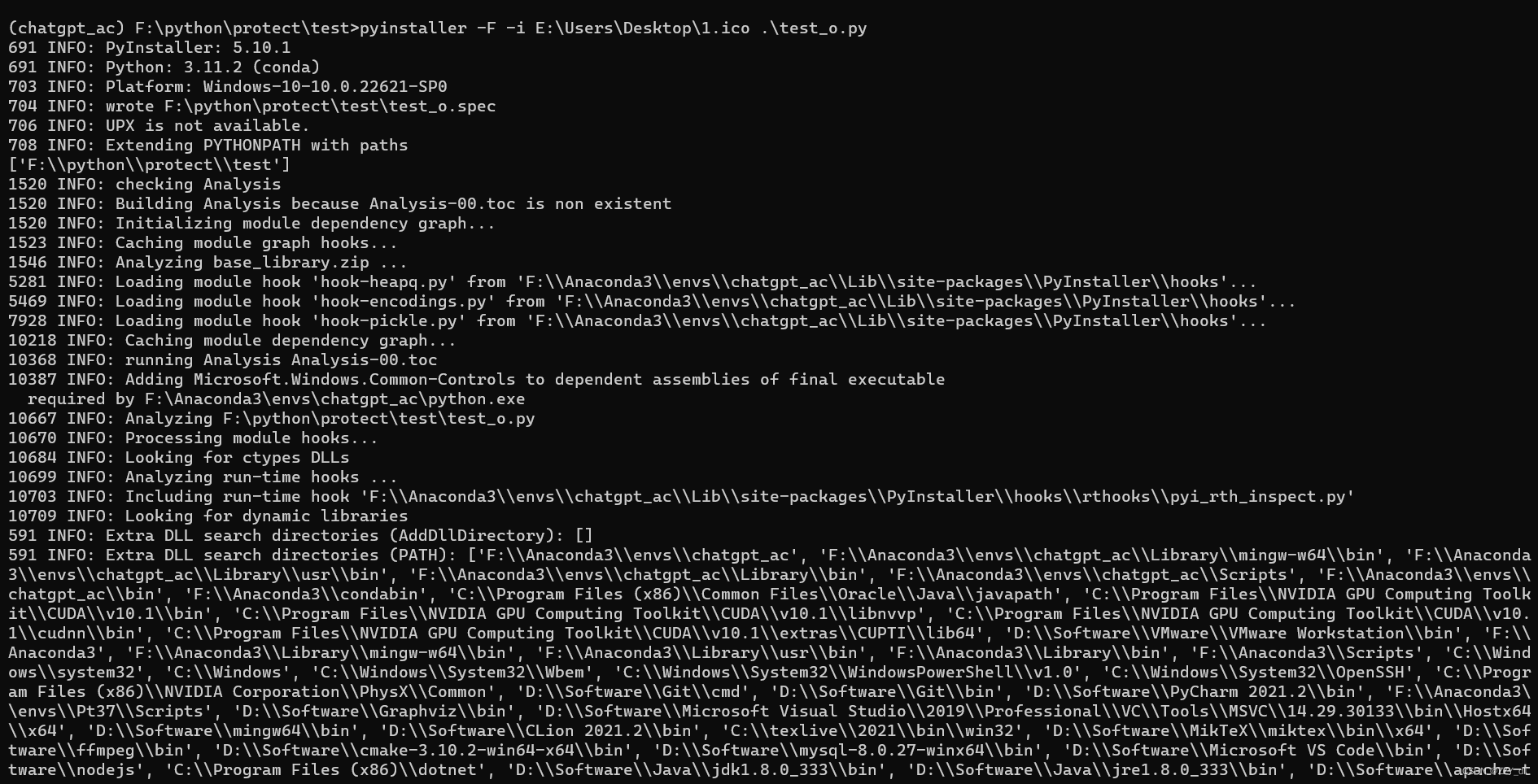
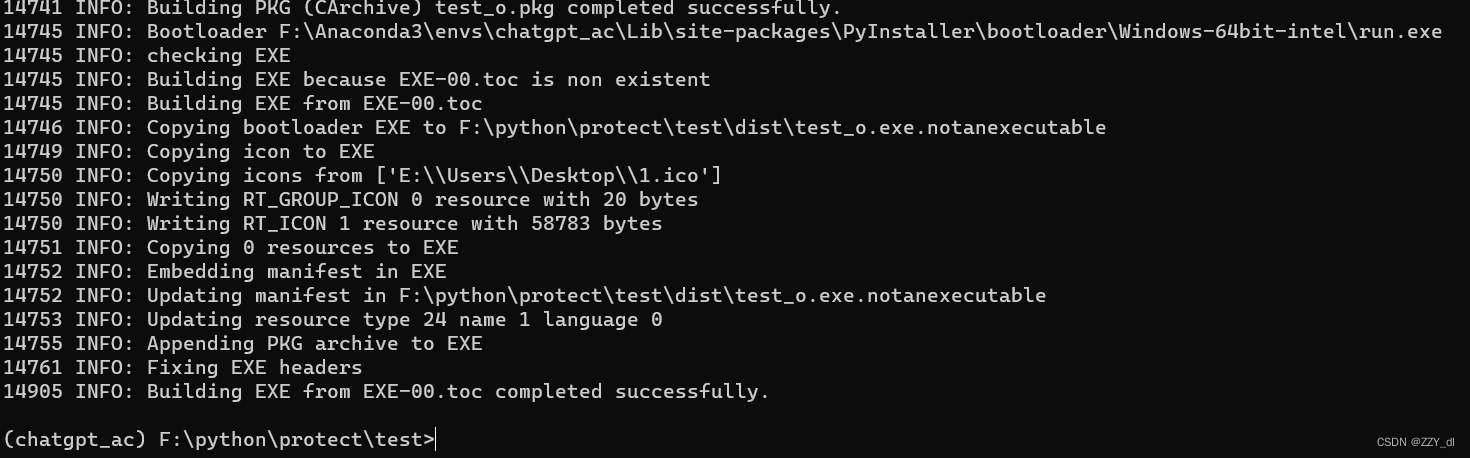
| 指令 | 参数说明 |
|---|---|
| -F, –onefile | 打包一个单个文件,如果你的代码都写在一个.py文件的话,可以用这个,如果是多个.py文件就别用 |
| -D, –onedir | 打包多个文件,在dist中生成很多依赖文件,适合以框架形式编写工具代码,我个人比较推荐这样,代码易于维护 |
| -K, –tk | 在部署时包含 TCL/TK |
| -a, –ascii | 不包含编码.在支持Unicode的python版本上默认包含所有的编码 |
| -d, –debug | 产生debug版本的可执行文件 |
| -w,–windowed,–noconsole | 使用Windows子系统执行.当程序启动的时候不会打开命令行(只对Windows有效) |
| -c,–nowindowed,–console | 使用控制台子系统执行(默认)(只对Windows有效) |
| -s,–strip | 可执行文件和共享库将run through strip.注意Cygwin的strip往往使普通的win32 Dll无法使用. |
| -X, –upx | 如果有UPX安装(执行Configure.py时检测),会压缩执行文件(Windows系统中的DLL也会)(参见note) |
| -o DIR, –out=DIR | 指定spec文件的生成目录,如果没有指定,而且当前目录是PyInstaller的根目录,会自动创建一个用于输出(spec和生成的可执行文件)的目录.如果没有指定,而当前目录不是PyInstaller的根目录,则会输出到当前的目录下. |
| -p DIR, –path=DIR | 设置导入路径(和使用PYTHONPATH效果相似).可以用路径分割符(Windows使用分号,Linux使用冒号)分割,指定多个目录.也可以使用多个-p参数来设置多个导入路径,让pyinstaller自己去找程序需要的资源 |
| –icon=<FILE.ICO> | 将file.ico添加为可执行文件的资源(只对Windows系统有效),改变程序的图标 pyinstaller -i ico路径 xxxxx.py. |
| -o DIR, –out=DIR | 指定spec文件的生成目录,如果没有指定,而且当前目录是PyInstaller的根目录,会自动创建一个用于输出(spec和生成的可执行文件)的目录.如果没有指定,而当前目录不是PyInstaller的根目录,则会输出到当前的目录下. |
| –icon=<FILE.EXE,N> | 将file.exe的第n个图标添加为可执行文件的资源(只对Windows系统有效) |
| -v FILE, –version=FILE | 将verfile作为可执行文件的版本资源(只对Windows系统有效) |
| -n NAME, –name=NAME | 可选的项目(产生的spec的)名字.如果省略,第一个脚本的主文件名将作为spec的名字 |
第三步
我们可以看到生成以下目录
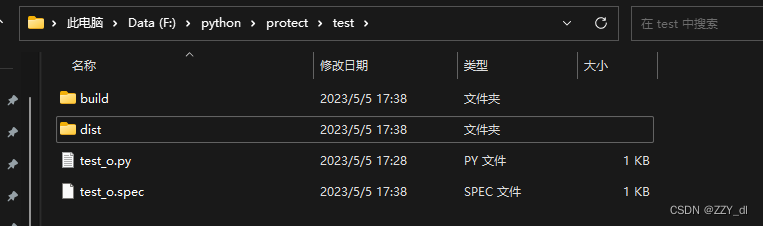
点击dist,可以看到同名的文件,然后在里面找到exe文件即可运行。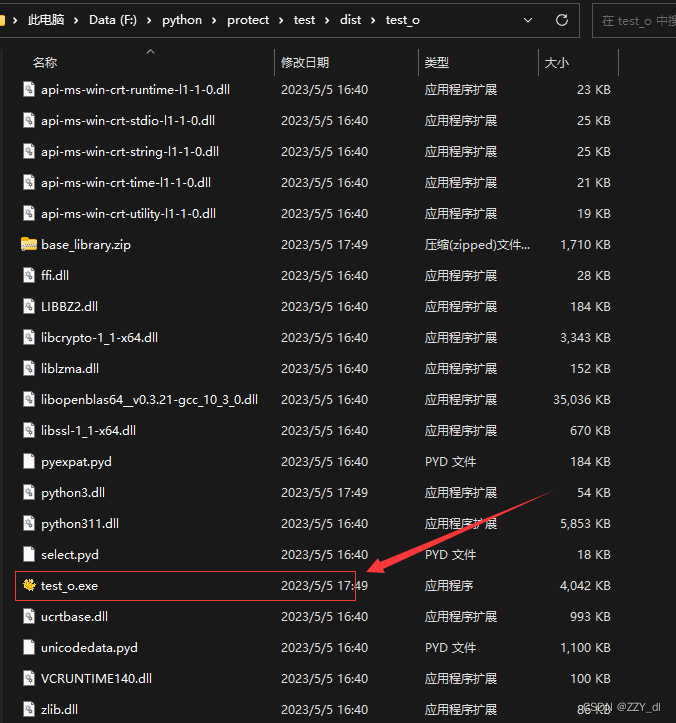
点击exe运行。
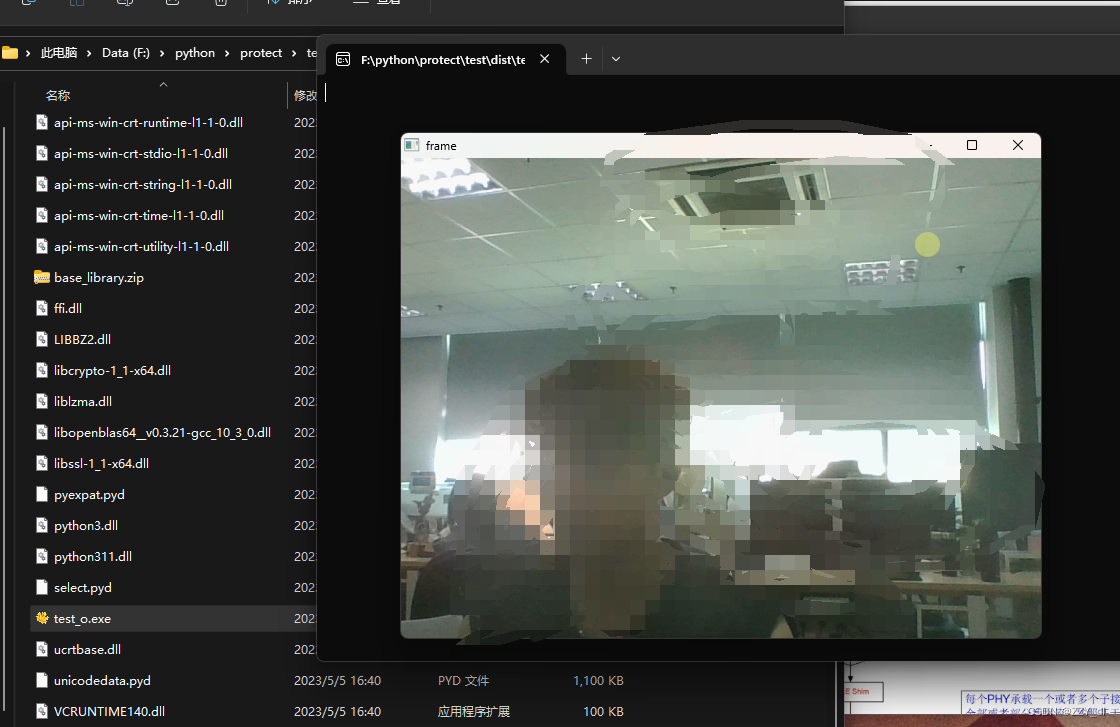
然后就可以将test_o这个文件压缩发给别人即可。
注意
- 如果遇到缺少文件的情况,则说明没有将依赖包打包完全,则通过找到Anaconda对应依赖的安装包并将安装包放在exe同级目录下运行。